CorelDRAW X7画五角星的简易画法
1、打开CorelDRAW X7,按下Ctrl+N新建文档。可以给文档取个名字,比如五角星。
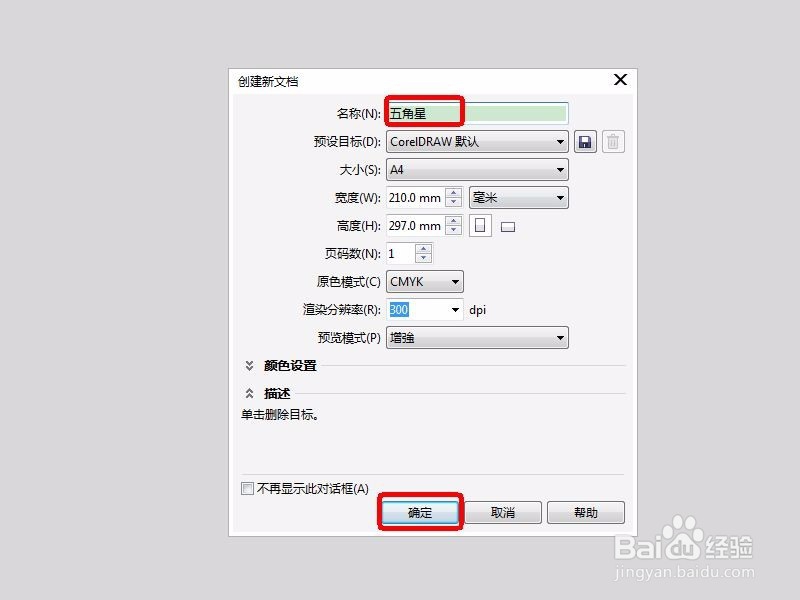
2、选择多边形工具。
左手按住Ctrl键,右手按住鼠标左键拖动鼠标在画布中画出一个正五边形。


3、为了使得画出的五角星是标准的,这里先画两条线段。
点击直线工具,按照下图所示方法,连接五边形相邻两边的节点,画出一条线段,再画另一条。



4、选取选择工具,点击五边形选取。
再选择形状工具,选择五边形下边的中点,方法是:移动鼠标到边的中部,出现节点二字,这里就是边的中点。
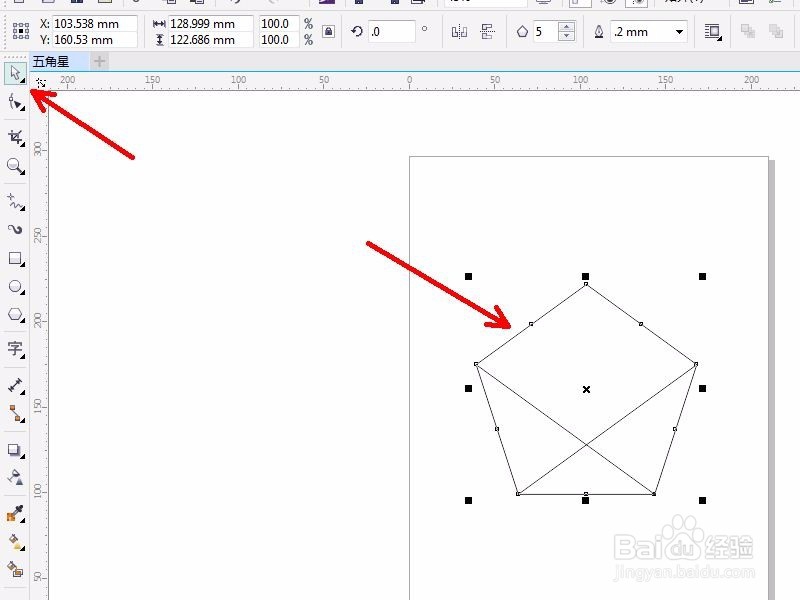
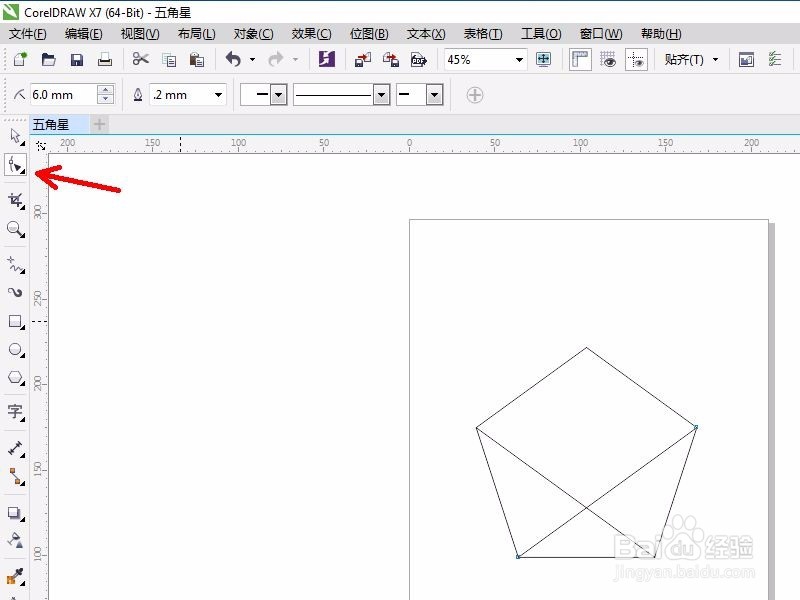

5、选取节点,也就是五边形下边的中点,按住鼠标左键拖动鼠标向五边形中心移动,移动到刚刚画的两线段的交点处再点击一下。


6、这时我们看到正五角星已经画好了,但是,这个五角星多了两条线,这是刚刚画的两条线段。
这里,我们可以把刚刚画的两条线段删除,方法是:选取选择工具,然后点击刚刚画的两条线段,先选一条,按住shift键,并选取另一条,再按下Delete键删除就可以了。
这下,我们的五角星已经画好了。是不是很简单呢!


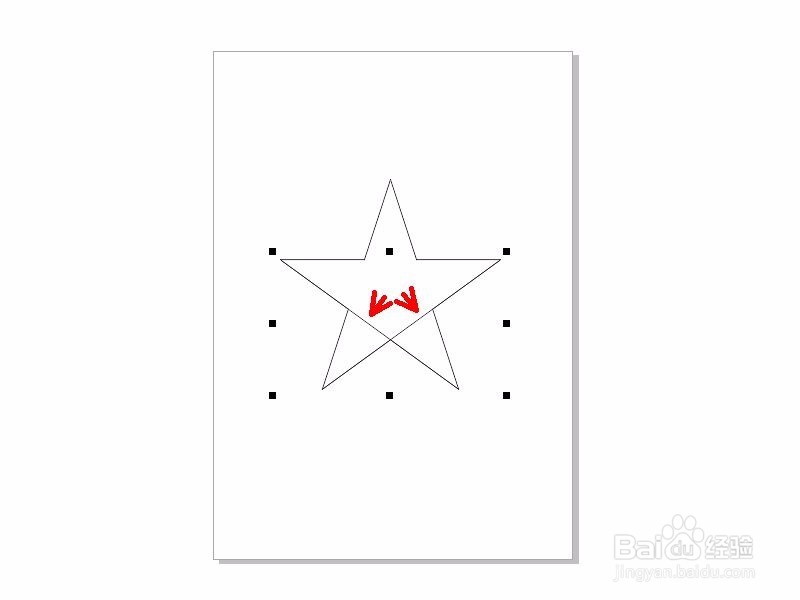

声明:本网站引用、摘录或转载内容仅供网站访问者交流或参考,不代表本站立场,如存在版权或非法内容,请联系站长删除,联系邮箱:site.kefu@qq.com。
阅读量:175
阅读量:48
阅读量:44
阅读量:122
阅读量:148